一、WPF的基本图形
WPF图形的基类是Shape,所有的wpf图形类都是继承于Shape。Height,Width等决定它所处的面积,位置等,在没有设置图形宽高的情况,坐标位置为所在的容器的坐标,设置情况为对象自身。
1、Line:直线段,可以设置笔触(Stroke)。
直线是最简单的图形。使用X1、Y1两个属性设置起点坐标,X2、Y2两个属性设置终点坐标。控制起点/终点坐标可以实现平行、交错等效果。Stroke(笔触)属性的数据类型是Brush(画刷)。
看下面一个例子:
<!--StrokeThickness:图形轮廓的粗细度;StrokeDashArray:形状轮廓的虚线间隙的样式;StrokeStartLineCap/StrokeEndLineCap:直线始端/末端的图形样式,属性值有Flat、Round、Square、Triangle-->
<Line X1="10" Y1="20" X2="500" Y2="20" Stroke="Pink" StrokeThickness="10"/> //stroke是颜色,strokethinkness是线条的宽度
<Line X1="10" Y1="50" X2="500" Y2="50" Stroke="Black" StrokeDashArray="3" StrokeThickness="1"/> //strokeDashArray是虚线间隙
<Line X1="10" Y1="80" X2="500" Y2="80" Stroke="Pink" StrokeEndLineCap="Flat" StrokeThickness="10"/>
<Line X1="10" Y1="110" X2="500" Y2="110" Stroke="Pink" StrokeEndLineCap="Round" StrokeThickness="10"/>
<Line X1="10" Y1="140" X2="500" Y2="140" Stroke="Pink" StrokeEndLineCap="Square" StrokeThickness="10"/>
<Line X1="10" Y1="170" X2="500" Y2="170" Stroke="Pink" StrokeEndLineCap="Triangle" StrokeThickness="10"/>
效果如下:
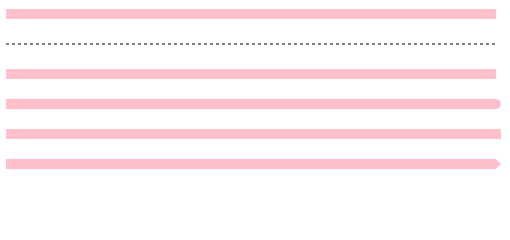
2、Rectangle:矩形,由笔触(Stroke)和填充(Fill)构成。
看下面一个例子:
<Rectangle Width="100" Height="100" Fill="Pink" Stroke="Red" StrokeThickness="2"/>
看下面一个例子,将矩形绘制成圆角的矩形
<Rectangle Width="200" Height="200" StrokeDashArray="3" Fill="Transparent" Stroke="Blue" StrokeThickness="15"
StrokeDashCap="Flat" StrokeDashOffset="100" StrokeEndLineCap="Triangle" StrokeMiterLimit="10"
StrokeLineJoin="Round"/>
虚线也叫破折号模式
StrokeDashArray属性,里面是一组double类型的数值,标识虚线,实线的长短,一个数字表示相同大小的虚部分和实部分,两个数字表示虚部分和实部分的小小,再多表示第一段,第二段,第三段...
RadiusX和RadiusY属性需要联合使用表示角的角度,单独设置不生效,RadiusX表示X轴方向角的弯曲度,RadiusY表示Y轴方向的弯曲度。
StrokeDashCap属性用于设置虚线的时候,虚线段开除的形状,无虚线不生效
StrokeDashOffset表示破折号开始的距离,偏移量
StrokeEndLineCap设置开始或结束处的形状,闭合曲线无效
StrokeMiterLimit斜接长度与笔画厚度之比的极限。这个值总是大于等于1的正数。
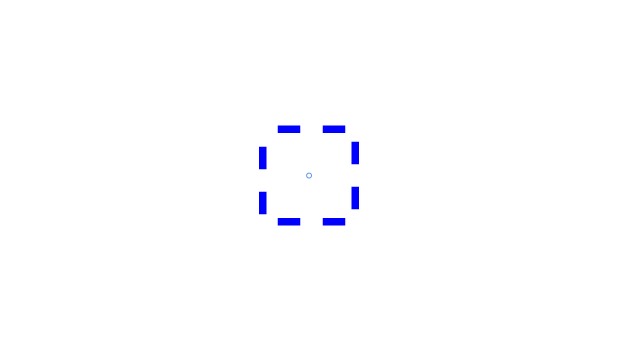
3、Ellipse椭圆,由笔触(Stroke)和填充(Fill)构成。
Width和Height相等的椭圆便是正圆。看下面一个例子:
<Ellipse Width="120" Height="80" Fill="Pink" Stroke="Red" StrokeThickness="2" />
4、Polygon多边形,
看下面一个例子:
<Polygon Points="100,150 400,150 140,320 250,50 360,320" StrokeThickness="2" Stroke="Pink"/>
Points属性则代表了多边形点的集合。
IsClosed 指定多边形的最后一个点是否和第一个点闭合。为了成为一个多边形。一般应该被设置为true
ArcRoundness 属性指定了从距离LineSegment终点多远的距离开始弯曲,通常和UseRoundnessPercentage 一起使用。
UseRoundnessPercentage属性指定了ArcRoundness 值是百分比还是一个固定的值。
例如:ArcRoundness 被设置成10,而且UseRoundnessPercentage 被设置成false,那么弯曲将会在距离线段终点10的地方开始。而如果UseRoundnessPercentage 被设置成ture。则会是从线段终点10%的地方开始弯曲。
5、Polyline多线型,由多条首尾相接的直线组成。
看下面一个例子:
<Polyline Points="50,200 100,80 200,80 150,120" StrokeThickness="2" Stroke="Pink"/>
注意:
Polyline绘制折线在小角度(比如几度)的时候会出现不连续的现象,形成拐角的两条线段中有一段会超出,角度越小越明显。
问题如下图:
可以通过自定义shape解决,在重写DefiningGeometry时如下书写代码即可:
using (StreamGeometryContext context = sg.Open())
{
context.BeginFigure(Points[0], true, false);
foreach (Point p in Points)
{
context.LineTo(p, true, true);
}
}
6、Path路径,可以将直线、弧形、曲线等基本元素结合起来,形成更复杂的图形。
Path最重要的属性:Data看下面一个例子:
<!-- M:移动到起始点 C:三次方贝塞尔曲线-->
<Path Stroke="Red" StrokeThickness="2" Data="M 240,240 C 160,80 320,80 240,240"/>
<Path x:Name="PathFillColor" Fill="{TemplateBinding Property=Button.Background}"> <Path.Data> <PathGeometry> <PathFigure StartPoint="1,24" IsClosed="True"> <LineSegment Point="35,58"/> <ArcSegment Size="55,20" Point="59,48" SweepDirection="Clockwise"/> <LineSegment Point="59,1"/> <ArcSegment Size="80,80" Point="1,24" SweepDirection="Counterclockwise"/> </PathFigure> </PathGeometry> </Path.Data> </Path>
WPF提供两个类来描述路径数据:一个是StreamGeometry,另一个是PathFigureCollection。
<Path Stroke="Black" Data="M 100,240 C 510,300 80,100 300,160 H40 v80" />的形式是StreamGeometry的XAML代码表示形式,也是最简洁的表示形式。
<Path Stroke="Black" StrokeThickness="1" Fill="#CCCCFF">
<Path.Data>
<PathGeometry Figures="M 10,100 C 10,300 300,-160 300,100" />
</Path.Data>
</Path>
这样的方式是使用PathFigureCollection的XAML代码表示方式。
这两种方式都可以达至同一种显示效果,那么,什么时候使用StreamGeometry,什么时候使用PathFigureCollection方式呢?
一般地,当你建立路径后,不再需要修改时,可使用StreamGeometry方式,如果还需要对路径数值进行修改,则使用PathFigureCollection方式(这里就是PathGeometry)。
下面来解释一下“M 100,240 C510,300 80,100 300,160 H40 v80”这样字符串的意义。
分为四种情况来解释:
1. 移动指令:Move Command(M):M 起始点 或者:m 起始点
比如:M 100,240或m 100,240
使用大写M时,表示绝对值; 使用小写m时; 表示相对于前一点的值,如果前一点没有指定,则使用(0,0)。
2. 绘制指令(Draw Command):
我们可以绘制以下形状:
(1) 直线:Line(L)
(2) 水平直线: Horizontal line(H)
(3) 垂直直线: Vertical line(V)
(4) 三次方程式贝塞尔曲线: Cubic Bezier curve(C)
(5) 二次方程式贝塞尔曲线: Quadratic Bezier curve(Q)
(6) 平滑三次方程式贝塞尔曲线: Smooth cubic Bezier curve(S)
(7) 平滑二次方程式贝塞尔曲线: smooth quadratic Bezier curve(T)
(8) 椭圆圆弧: elliptical Arc(A)
上面每种形状后用括号括起的英文字母为命令简写的大写形式,但你也可以使用小写。使用大写与小写的区别是:大写是绝对值,小写是相对值。
比如:L 100, 200 L 300,400表示从绝对坐标点(100,200)到另一绝对坐标点(300,400)的一条直线。而l 100, 200 l 300,400则表示相对上一点(如果未指定,则默认为(0,0)坐标点)开始计算的坐标点(100,200)到坐标点为(300,400)的一条直线。
当我们重复使用同一种类型时,就可以省略前面的命令。比如:L 100, 200 L 300,400简写为:L 100, 200 300,400。
<Path Stroke="Black" StrokeThickness="1" Data="M 10,10 100,10 100,40 Z M 10,100 L 100,100 100,50 Z" />
这里有一个你暂时还没见过的Z指令,它就是一个关闭指令(close Command),表示封闭指定形状,即将首尾点连接起来形成封闭的区域。
绘制指令格式语法:
(1) 直线:Line(L)
格式:L 结束点坐标 或: l 结束点坐标。
比如:L 100,100 或 l 100 100。坐标值可以使用x,y(中间用英文逗号隔开)或x y(中间用半角空格隔开)的形式。
(2) 水平直线 Horizontal line(H):绘制从当前点到指定x坐标的直线。
格式:H x值 或 h x值(x为System.Double类型的值)
比如:H 100或h 100,也可以是:H 100.00或h 100.00等形式。
(3) 垂直直线 Vertical line(V):绘制从当前点到指定y坐标的直线。
格式:V y值 或 v y值(y为System.Double类型的值)
比如:V 100或y 100,也可以是:V 100.00或v 100.00等形式。
(4) 三次方程式贝塞尔曲线 Cubic Bezier curve(C):通过指定两个控制点来绘制由当前点到指定结束点间的三次方程贝塞尔曲线。
格式:C 第一控制点 第二控制点 结束点 或 c 第一控制点 第二控制点 结束点
比如:C 100,200 200,400 300,200 或 c 100,200 200,400 300,200
其中,点(100,200)为第一控制点,点(200,400)为第二控制点,点(300,200)为结束点。
(5) 二次方程式贝塞尔曲线 Quadratic Bezier curve(Q):通过指定的一个控制点来绘制由当前点到指定结束点间的二次方程贝塞尔曲线。
格式:Q 控制点 结束点 或 q 控制点 结束点
比如:q 100,200 300,200。其中,点(100,200)为控制点,点(300,200)为结束点。
(6) 平滑三次方程式贝塞尔曲线: Smooth cubic Bezier curve(S):通过一个指定点来“平滑地”控制当前点到指定点的贝塞尔曲线。
格式:S 控制点 结束点 或 s 控制点 结束点
比如:S 100,200 200,300
(7) 平滑二次方程式贝塞尔曲线 smooth quadratic Bezier curve(T):与平滑三次方程贝塞尔曲线类似。
格式:T 控制点 结束点 或 t 控制点 结束点
比如:T 100,200 200,300
(8) 椭圆圆弧: elliptical Arc(A) : 在当前点与指定结束点间绘制圆弧。
A 尺寸 圆弧旋转角度值 优势弧的标记 正负角度标记 结束点
或:
a 尺寸 圆弧旋转角度值 优势弧的标记 正负角度标记 结束点
尺寸(Size): System.Windows.Size类型,指定椭圆圆弧X,Y方向上的半径值。
旋转角度(rotationAngle):System.Double类型。
圆弧旋转角度值(rotationAngle):椭圆弧的旋转角度值。
优势弧的标记(isLargeArcFlag):是否为优势弧,如果弧的角度大于等于180度,则设为1,否则为0。
正负角度标记(sweepDirectionFlag):当正角方向绘制时设为1,否则为0。
结束点(endPoint):System.Windows.Point类型。
3. 关闭指令(close Command):用以将图形的首、尾点用直线连接,以形成一个封闭的区域。
用Z或z表示。
7、几何绘图
图形绘图与几何绘图的区别:
图形对象可以独立存在,可以独立绘制出具体需要的图形。
几何图形对象没有具体的形体,他需要依赖于某一对象元素而存在,不能直接呈现在画板上
几何绘图包含5种对象:
LineGeometry: 直线几何图形
RectangleGeometry: 矩形几何图形
EllipseGeometry: 椭圆几何图形
PathGeometry: 路径几何图形
GeometryGroup: 由多个基本几何图形组合在一起,形成的几何图形组
看下面一个例子:
<Grid Height="469" VerticalAlignment="Bottom"> <Grid.ColumnDefinitions> <ColumnDefinition Width="239*"/> <ColumnDefinition Width="253*"/> </Grid.ColumnDefinitions> <Grid.RowDefinitions> <RowDefinition Height="100*"/> <RowDefinition Height="100*"/> <RowDefinition Height="100*"/> <RowDefinition Height="169*"/> </Grid.RowDefinitions> <!--直线--> <Path Stroke="Blue" StrokeThickness="2" Grid.Column="0" Grid.Row="0"> <Path.Data> <LineGeometry StartPoint="20,40" EndPoint="200,60"/> </Path.Data> </Path> <!--矩形路径--> <Path Stroke="Pink" StrokeThickness="2" Grid.Column="1" Grid.Row="0"> <Path.Data> <!--Rect="40,20,60,60" 40,20为坐标起点,第三位数为宽度,第四位数为长度--> <RectangleGeometry Rect="40,20,60,60" RadiusX="10" RadiusY="10"/> </Path.Data> </Path> <!--椭圆路径--> <Path Stroke="Yellow" Fill="Orange" Grid.Column="0" Grid.Row="1"> <Path.Data> <EllipseGeometry Center="100,50" RadiusX="60" RadiusY="40"></EllipseGeometry> </Path.Data> </Path> <!—几何图形组--> <Path Fill="Pink" Stroke="Red" StrokeThickness="2"> <Path.Data> <GeometryGroup FillRule="EvenOdd"> <EllipseGeometry Center="80,80" RadiusX="30" RadiusY="60"/> <LineGeometry StartPoint="20,40" EndPoint="200,60"/> <RectangleGeometry Rect="20,20,60,60" RadiusX="10" RadiusY="10"/> </GeometryGroup> </Path.Data> </Path> </Grid>
欢迎加qq群交流:568055323